Книга: Обработка баз данных на Visual Basic®.NET
Сценарии создания данных
Сценарии создания данных
Как уже упоминалось ранее, папка Create Scripts содержит сценарии создания новых объектов базы данных, включая таблицы, представления, хранимые процедуры и ограничения. Обычно они используются для создания сценариев установки рабочей базы данных или возвращения тестовой базы данных к исходному состоянию.
Для генерации сценариев создания данных выполните перечисленные ниже действия.
1. Откройте окно Server Explorer и щелкните правой кнопкой мыши на элементе, для которого предполагается создать сценарий. Этим элементом может быть вся база данных или отдельный объект (таблица, представление, хранимая процедура или функция). В этом примере следует выбрать базу данных Novelty.
2. Выберите в контекстном меню команду Generate Create Script (Генерировать сценарий создания данных). При условии успешного ввода учетной записи и пароля на предыдущем этапе создания ссылки на эту базу данных на экране отобразится диалоговое окно Generate Create Scripts (Генерировать сценарии создания данных).
3. Диалоговое окно Generate Create Scripts будет сконфигурировано только для избранного объекта. Например, после выбора базы данных Novelty оно будет иметь такой вид, как на рис. 8.3, с отображением всех объектов этой базы данных, но еще без выбора отдельных объектов для работы с генерируемым сценарием.
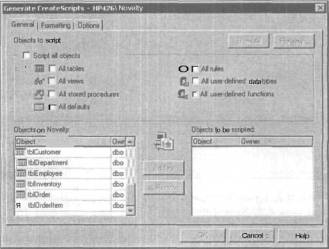
Рис. 8.3. Диалоговое окна Generate Create Scripts для базы данных Novelty
4. Во вкладке General (Общие) можно указать объекты, включаемые в генерируемый сценарий, выбрав один или несколько объектов в списке Objects on Novelty (Объекты базы данных Novelty) и щелкнув на кнопке Add (Включить в сценарий) либо дважды щелкнув на выбранном объекте. Для включения в сценарий целой группы объектов, например всех объектов одного типа, т.е. всех таблиц или всех представлений, нужно установить соответствующий флажок, т.е. Script all Objects (Включить все объекты), All tables (Все таблицы), All views (Все представления) и т.д. В данном примере выберите флажок Script all objects.
5. Выберите вкладку Formatting (Форматирование) и, помимо указанных по умолчанию параметров, установите флажок Include descriptive headers in the script files (Включить в сценарий описательные заголовки).
6. Щелкните на кнопке OK, и на экране появится диалоговое окно Browse for Folder (Выбор папки), где необходимо выбрать папку, в которой следует сохранить файл генерируемого сценария. Обратите внимание, что по умолчанию выбирается папка Create Scripts текущего проекта, хотя ее, конечно, можно выбрать по своему желанию. В данном примере используется предлагаемая по умолчанию папка Create Scripts. Для продолжения работы щелкните на кнопке OK.
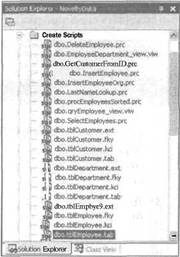
РИС. 8.4. Итоговый вид окна Solution Explorer с файлами сценариев для базы данных Novelty
Поскольку в диалоговом окне Generate Create Scripts были выбраны все объекты базы данных, то в проект базы данных будет включено несколько файлов сценария, как показано на рис. 8.4. Учтите, что данный сценарий можно включить в один файл. Для этого нужно во вкладке Options (Параметры) диалогового окна Generate Create Scripts выбрать в группе Files to Generate (Генерировать файлы) переключатель Create one file (Создать один файл).
СОВЕТ
Устанавливая флажок Script database (Сгенерировать сценарий базы данных) во вкладке Options диалогового окна Generate Create Scripts, можно даже сгенерировать сценарий создания самой базы данных. В этом примере проект базы данных NoveltyData содержит набор сценариев для создания всех объектов базы данных Novelty бы применения этих сценариев демонстрируются в следующих разделах.
8. Для просмотра (или изменения) содержимого файла сценария дважды щелкните на нем в окне Solution Explorer. На рис. 8.5 показано содержимое сценария dbo.tblOrder.tab, который создает таблицу tblOrder в базе данных Novelty.
Обратите внимание на то, что эти сценарии создают только схему базы данных, но не вставляют в созданные таблицы никаких данных. Способы копирования данных в таблицы будут показаны далее в разделе о командных файлах.
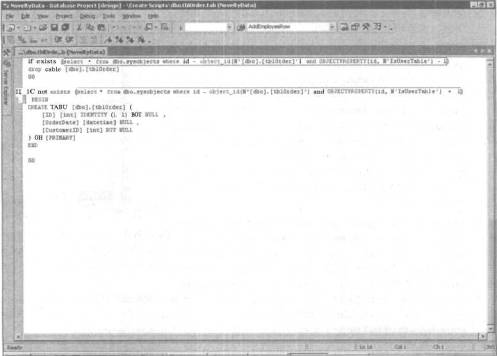
РИС. 8.5. Содержимое сгенерированного сценария создания таблицы tblOrder
- Использование Internet Explorer для создания диалоговых окон
- Доступ к БД без создания DSN
- Создание проекта базы данных
- Сценарии
- Резервное копирование базы данных InterBase
- Firebird РУКОВОДСТВО РАЗРАБОТЧИКА БАЗ ДАННЫХ
- Резервное копирование многофайловых баз данных
- Восстановление из резервных копий многофайловых баз данных
- Владелец базы данных
- ЧАСТЬ IV. База данных и ее объекты.
- Перевод базы данных InterBase 6.x на 3-й диалект
- Типы данных для работы с датой и временем




